Reklama
Ak ste sa niekedy zaujímali o vývoj systému Android, Fedora je vynikajúci operačný systém, ktorý sa dá nainštalovať do vášho počítača - programátorom všetkých typov je k dispozícii množstvo vývojových nástrojov.
S trochou úsilia získate veľmi pekné vývojové prostredie pre Android v fedora (Heisenberg Fedora 20: Čo je nové v tomto vydaní systému Heisenbug Linux?Fedora nedávno oslávila 10 rokov svojej existencie s 20. vydaním, ktoré má primeraný názov „Heisenbug“. Čítaj viac , najnovšia verzia, funguje skvele Fedora 20: Čo je nové v tomto vydaní systému Heisenbug Linux?Fedora nedávno oslávila 10 rokov svojej existencie s 20. vydaním, ktoré má primeraný názov „Heisenbug“. Čítaj viac ). Budete v prevádzke hneď, takže môžete začať tvoriť svoje kreatívne nápady v reálnych aplikáciách.
Nainštalujte program Eclipse
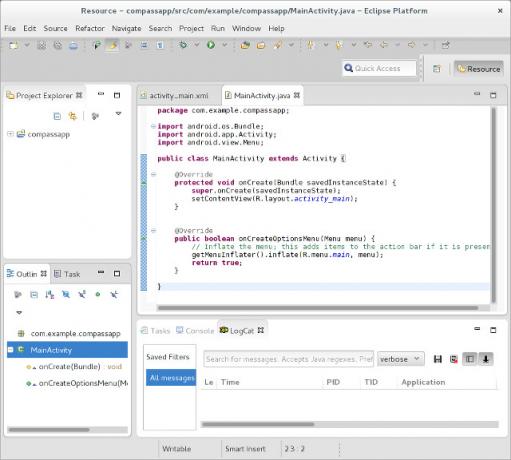
Prvým krokom je stiahnutie aplikácie Eclipse, najlepšieho IDE pre vývoj systému Android. Vo Fedore to môžete ľahko spustiť príkazom sudo yum install @eclipse eclipse-jdt.
Týmto sa skutočne nainštaluje skupina balíkov „Fedora Eclipse“, ktorá obsahuje všetky potrebné balíky Eclipse, ako aj niekoľko ďalších, ktoré súvisia s vývojom Fedory a podporou Java. Nechajte všetko nainštalovať a máte dobrý štart. Ak ste v Eclipse nováčikom, nezabudnite sa pozrieť na
8 najužitočnejších klávesových skratiek 8 Klávesové skratky Eclipse nevyhnutné pre začiatočníkovAko priaznivci pre začiatočníkov, ako je rozhranie Eclipse IDE (rozhranie), dlžíte sa naučiť tieto klávesové skratky. Čítaj viac pre to.Nainštalujte doplnok Android
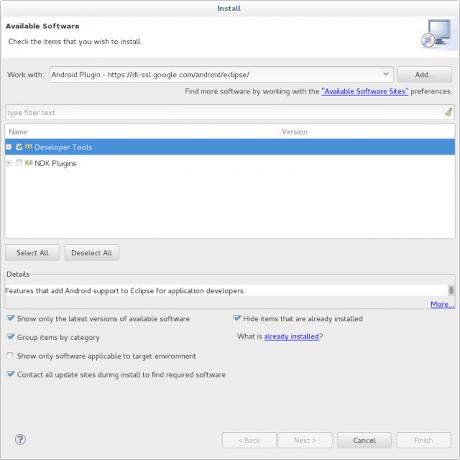
Po dokončení budete musieť nainštalovať doplnok Android pre Eclipse. Otvorte Eclipse a kliknite na Help -> Install New Software. Potom kliknite na tlačidlo Pridať v pravom hornom rohu okna. Zadajte meno a názov doplnku Android https://dl-ssl.google.com/android/eclipse/ pre adresu.
Po dokončení kliknite na hypertextový odkaz Dostupné softvérové stránky pod tlačidlom Pridať, potom zvýraznite zdroj doplnku Android a kliknite na Obnoviť. Teraz opustite toto okno a v rozbaľovacej ponuke „Pracujte s“ vyberte položku Android Plugin. Vyberte možnosť nástrojov pre vývojárov, ktorú nájdete tu. Pokračujte v inštalácii týchto nástrojov a na požiadanie akceptujte licenčné zmluvy.
Stiahnite si súpravu SDK
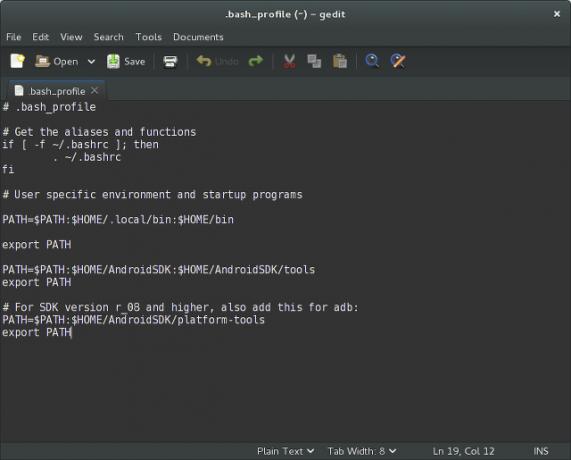
Teraz máte nainštalovaný doplnok Android, ale stále potrebujete súpravu SDK, ku ktorej sa doplnok pripája. Súprava SDK je veľký balík kódu, ktorý vám umožňuje vyskúšať aplikácie pre Android, a tiež poskytuje ďalšie užitočné nástroje (na chvíľu Jediným spôsobom, ako urobiť snímky obrazovky, bolo použiť súpravu SDK Ako zachytiť snímky obrazovky pomocou mobilného telefónu s Androidom Čítaj viac ). Súpravu Android SDK si môžete stiahnuť z tua nezabudnite vybrať príslušnú súpravu SDK pre svoju architektúru (32-bitovú alebo 64-bitovú).
Tento súbor na stiahnutie má takmer 200 mb, takže mu venujte trochu času. Po dokončení ju rozbaľte do svojho domovského priečinka (aby sa cesta načítala) /home/
PATH = $ PATH: $ HOME / AndroidSDK: $ HOME / AndroidSDK / nástroje
export PATH
# Pre verziu SDK r_08 a vyššiu, pridajte ju aj pre adb:
PATH = $ PATH: $ HOME / AndroidSDK / platform-tools
export PATH
Tento kód umožňuje správne fungovanie súpravy SDK tým, že umožňuje prístup k týmto nástrojom skôr podľa ich názvu než podľa cesty - „abd“ namiesto „/home/
Nakonfigurujte svoje virtuálne zariadenie s Androidom
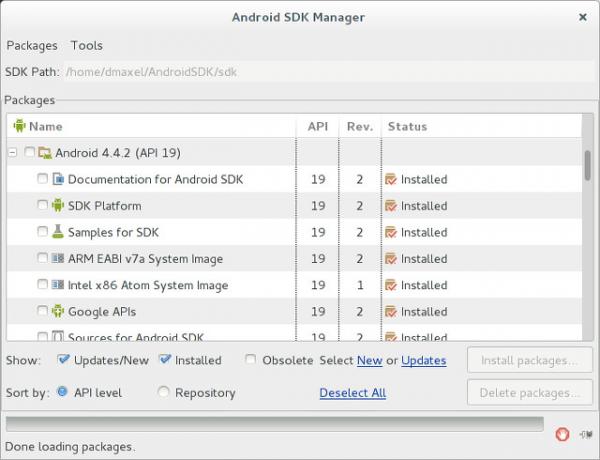
Myslíte si, že ste skončili? Ešte nie celkom - stále musíte vytvoriť virtuálne zariadenie s Androidom, ktoré bude napodobňovať vyvíjané aplikácie. Môžete to urobiť tak, že otvoríte terminál a prejdete do priečinka sdk pomocou príkazu cd AndroidSDK / sdka potom spustením príkazu tools / android. Tu si musíte vybrať, na ktorú verziu (y) systému Android zacieľujete - nezabudnite, že je to starší cieľ by urobila aplikáciu kompatibilnejšou, ale novší cieľ bude ťažiť z nedávnych vylepšení dosiahnutých v roku 2007 Android. Musíte vybrať kategórie:
- Platforma SDK Android 4.0 (nahraďte 4.0 všetkými verziami, ktoré chcete nainštalovať)
- Dokumentácia pre Android SDK
- Platformové nástroje
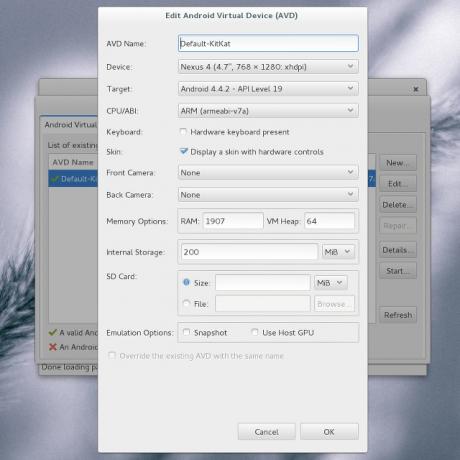
Pri inštalácii nezabudnite prijať všetky licencie, aby sa všetko skutočne nainštalovalo. Po dokončení vyberte Nástroje -> Spravovať AVD a potom kliknite na Nový. Pomenujte niečo, vyberte zariadenie, ktoré chcete emulovať (Nexus 4 je dobrý nápad, ak sa vyvíjate pre telefóny), a vyberte všetky ďalšie možnosti, ktoré by ste chceli mať.
Začať kódovanie!
Nakoniec ste všetko nastavili! Teraz môžete prejsť na Eclipse a vytvoriť nový projekt Android a začať vyvíjať ďalšiu aplikáciu. V MakeUseOf máme veľa článkov ako začať učiť vývoj Androidu Takže chcete vyvíjať aplikácie pre Android? Tu je návod, ako sa učiťPo toľkých rokoch by si človek myslel, že mobilný trh je teraz nasýtený každou aplikáciou, ktorú si človek dokáže predstaviť - to však nie je tak. Existuje veľa výklenkov, ktoré stále musíte ... Čítaj viac , teraz, keď máte pripravené pracovné vývojové prostredie. Keď budete chcieť vyskúšať nejaký kód, stačí kliknúť na tlačidlo Spustiť a emulátor sa objaví so spustenou aplikáciou! Ak sa to na prvý pohľad neobjaví, dajte mu nejaký čas - trvalo mi takmer pol minúty, kým som sa objavil, hoci mám disk SSD!
Aké tipy na vývoj systému Android máte pre ostatných začiatočníkov? Dajte nám vedieť v komentároch, dobre?
Danny je senior na University of North Texas, ktorý má všetky aspekty softvéru s otvoreným zdrojom a Linuxu.


